我们再屏幕截图后,系统会默认将截图放在截图文件夹内,一些用户可以将截图后的图片直接放在照片程序中吗?当然可以,但是我们要用“自动操作”程序设置一个自动工作流,下面分享一下操作步骤。
创建自动操作工作流
1、在程序坞中的其他文件夹中打开“自动操作”,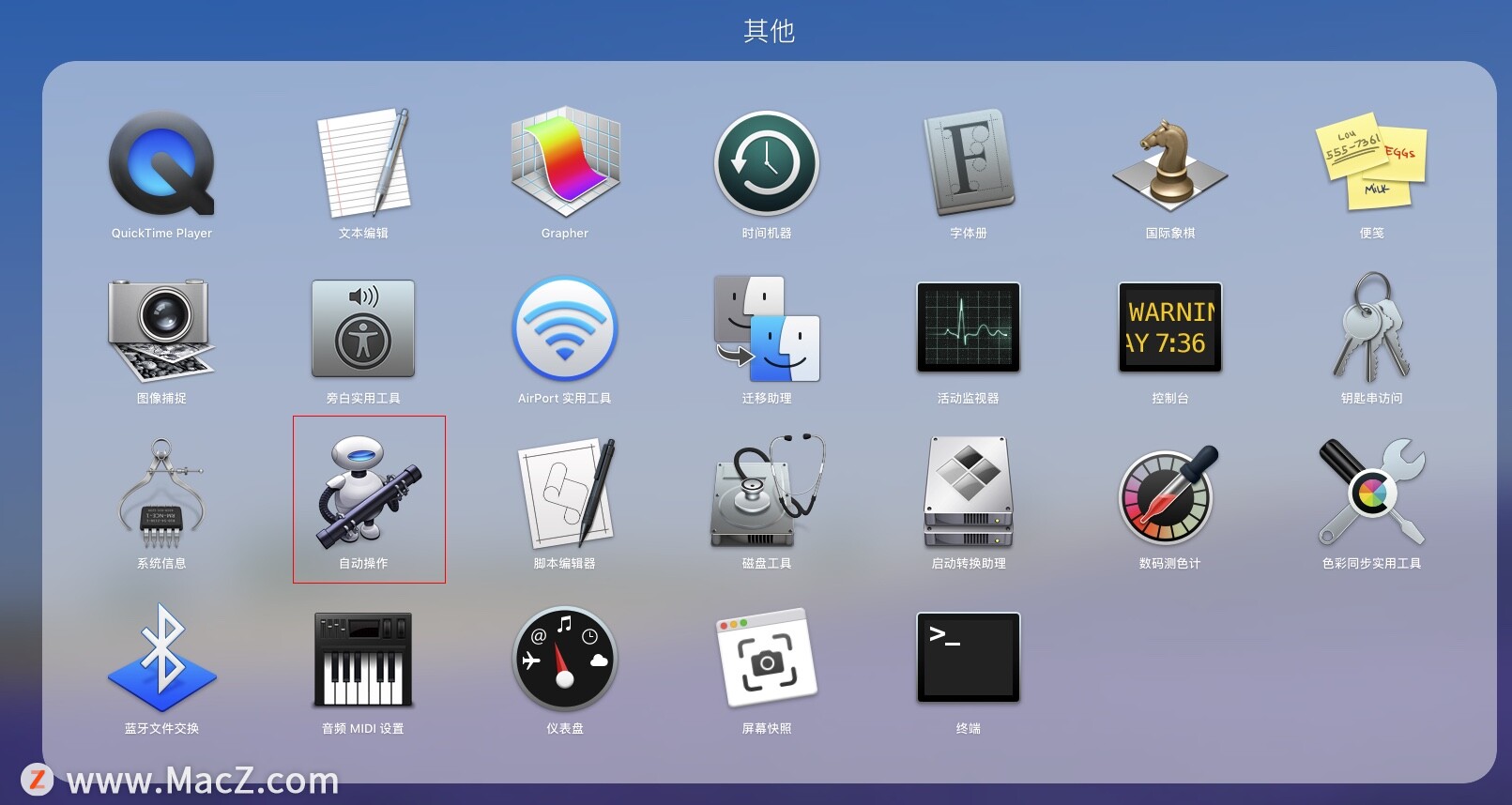 2、在屏幕上的菜单栏中,点击“文件”选择“新建”,
2、在屏幕上的菜单栏中,点击“文件”选择“新建”,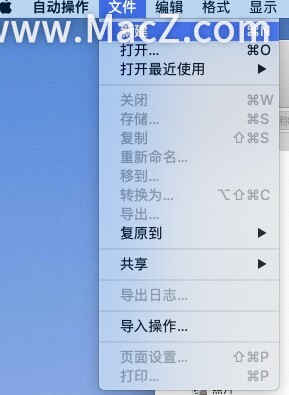 3、在出现的弹窗中,选择“文件夹操作”并点击“选取”,
3、在出现的弹窗中,选择“文件夹操作”并点击“选取”,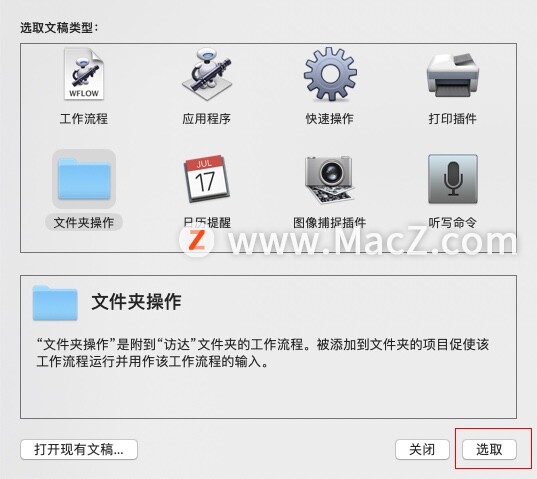 4、从文件夹操作界面,点击右上角的“选取文件夹”,
4、从文件夹操作界面,点击右上角的“选取文件夹”,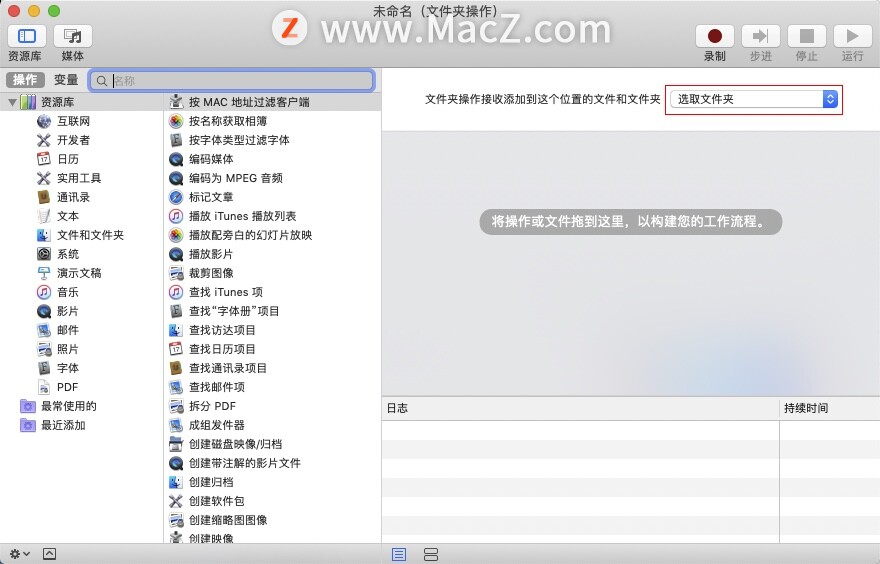 5、在弹窗中选择放置截图文件的文件夹,然后,点击“选取”按钮,
5、在弹窗中选择放置截图文件的文件夹,然后,点击“选取”按钮,
6、单击左侧资源列表中的访达,然后把“过滤访达项目”拖拽至右侧窗口中,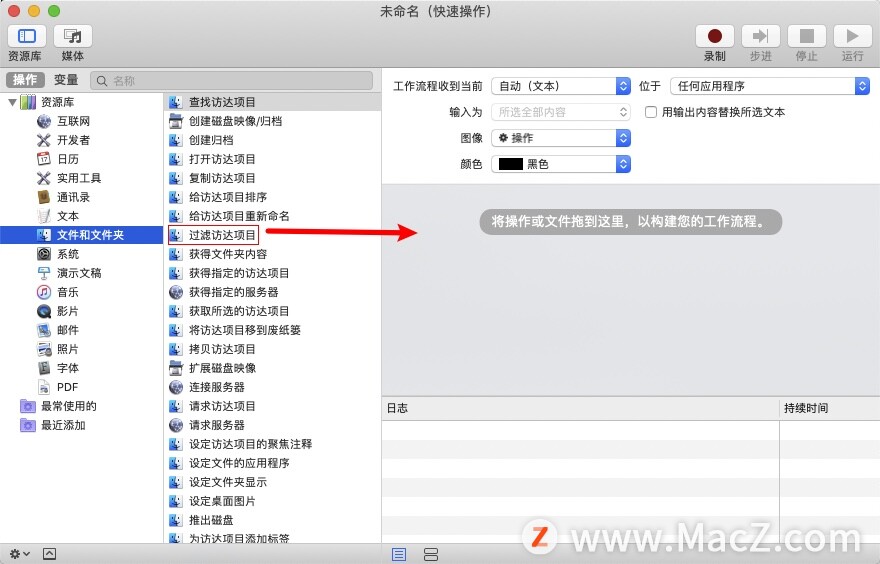 7、单击左边照片,将右边“将文件导入照片”拖拽至访达下方,
7、单击左边照片,将右边“将文件导入照片”拖拽至访达下方,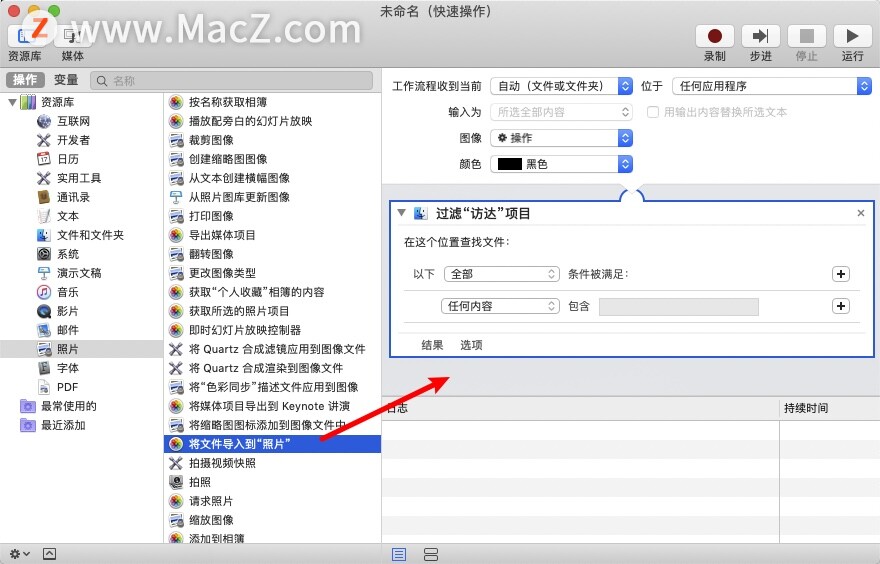 8、点击屏幕菜单栏中的文件,然后选择下拉菜单中的“存储”,输入名称,点击存储,即可完成。
8、点击屏幕菜单栏中的文件,然后选择下拉菜单中的“存储”,输入名称,点击存储,即可完成。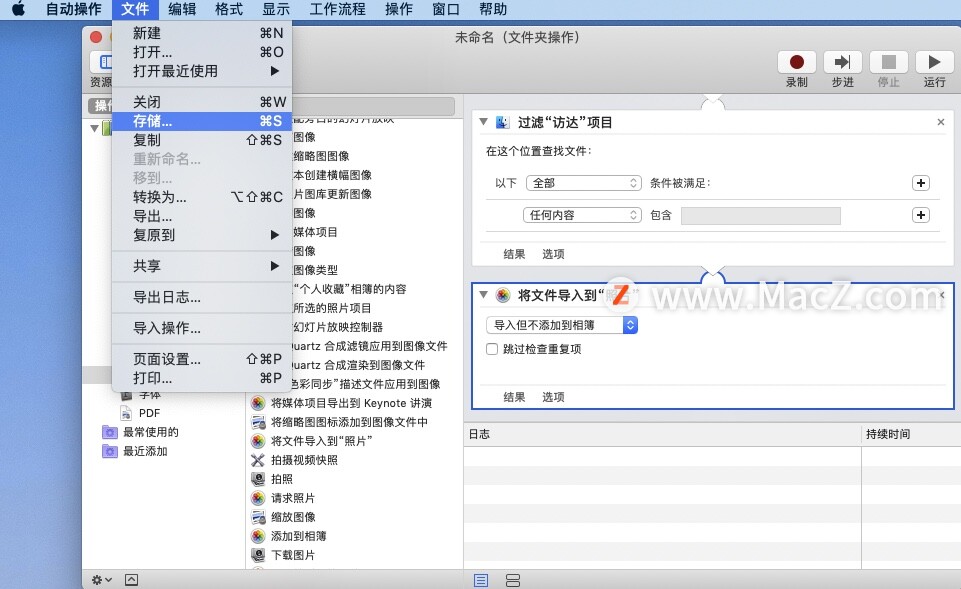
将截图文件保存至指定的文件夹
1、点按键盘组合键Command+Shift+5截取屏幕。
2、点击“选项”然后在下拉菜单中选择“其他位置”,
3、点击上一步选择的放置几天文件的文件夹,
4、然后退出截屏即可完成。
以上就是MacZ.com小编给您带来的Mac操作指南:如何设置macOS照片程序自动导入屏幕截图,还有哪些关于MacOS照片的操作问题,欢迎来交流。












